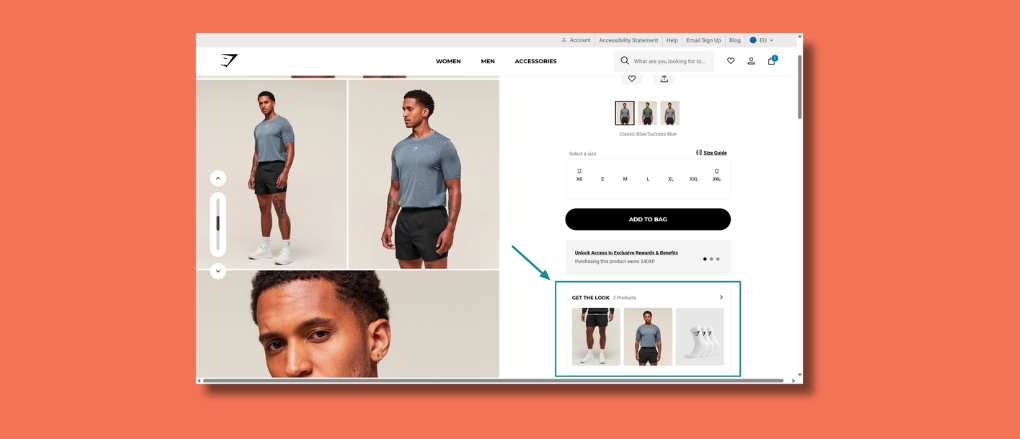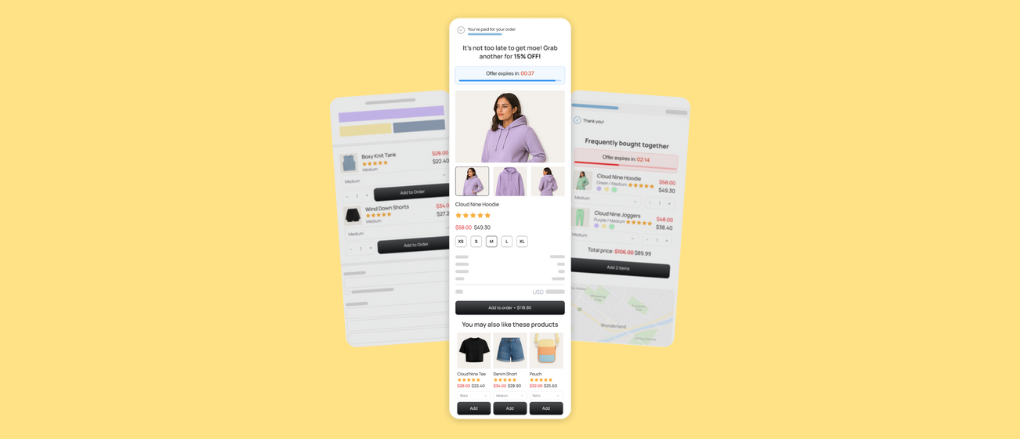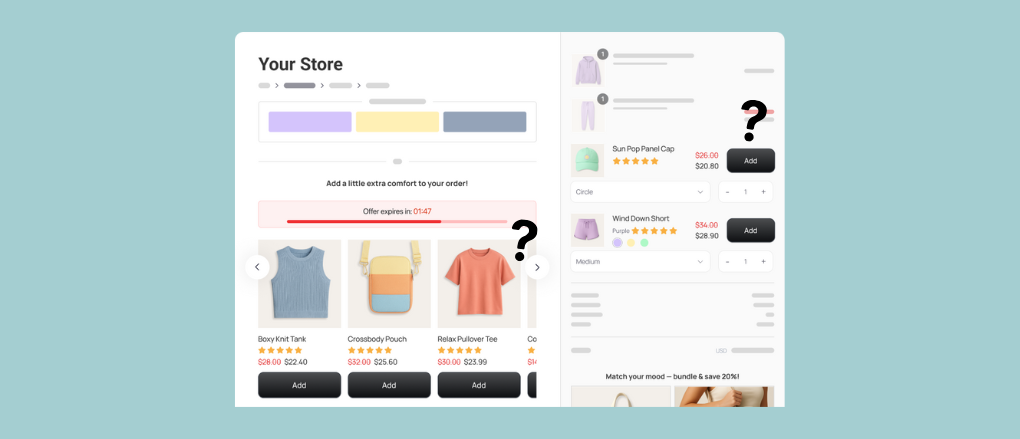La guía definitiva sobre los Shopify Image Sizes en 2025
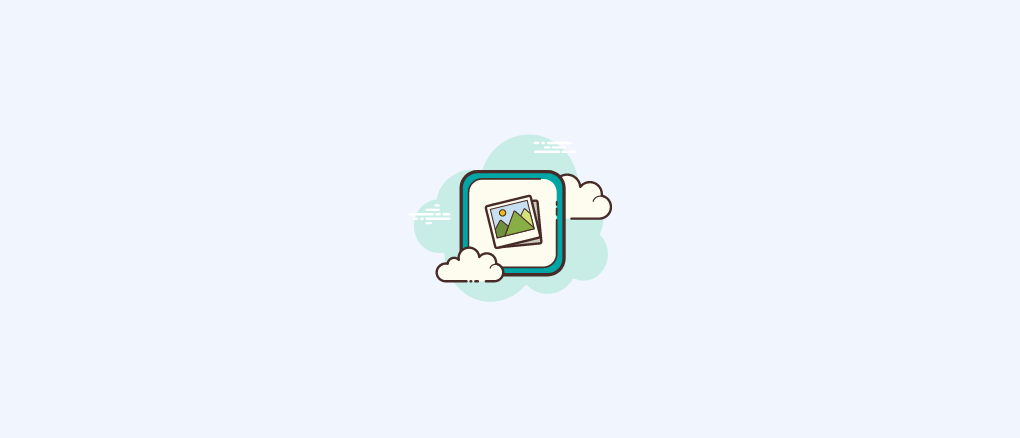
Los tamaños de las imágenes de Shopify pueden ser un campo minado para los comerciantes.
Elige los mejores tamaños de imagen y tu tienda lucirá increíble en todos los dispositivos. Elige los incorrectos y bueno, tus ventas se desplomarán.
En esta publicación, cubriremos todo lo que necesitas saber sobre los tamaños de las imágenes de Shopify. Al final, estarás preparado para optimizar todas tus imágenes y ofrecer la mejor experiencia de compra posible.
¿Suena bien? Vamos a entrar.
Por qué son importantes los tamaños de las imágenes de Shopify
Imagina que entras en una tienda y por todas partes hay productos tirados en los estantes. Imagina que el diseño de la tienda fuera difícil de navegar, y comercialización no tenía un estilo coherente.
Probablemente ganarías un centavo y saldrías por la puerta, ¿verdad?
Bueno, esto es lo que sucede cuando no optimizas correctamente los tamaños de tus imágenes en Shopify. Tu tienda puede parecer desordenada, desorganizada y poco profesional; léase: no está bien.
Además, las imágenes con un tamaño incorrecto pueden afectar al tiempo de carga de tu tienda. Y sabemos que una tienda que carga lentamente puede hacer fracasar tus conversiones.
Incluso si vendes el mejores productos para vender en Shopify - Si tu tienda parece que acabas de sacar las imágenes de tus productos directamente del fabricante o contiene fotos granuladas de baja resolución, es hora de hacer algo al respecto.
Cuando optimices las imágenes de tu tienda, ofrecerás una experiencia de compra más limpia y agradable que se traducirá en más conversiones y ventas para tu empresa.
📝 Nota del editor: ¿Cuántos ingresos adicionales puede obtener?
La optimización de imágenes es una forma increíble de aumentar las conversiones. Pero otra táctica esencial es añadir ventas adicionales a tu tienda. ReConvert te permite agregar un embudo de ventas adicionales totalmente optimizado con solo unos pocos clics. ¿Cuánto dinero extra puedes ganar? Hemos analizado más de 10 000 puntos de datos de tiendas como la tuya para que puedas responder a la pregunta tú mismo. ¡Prueba hoy mismo nuestra calculadora gratuita de ingresos por ventas adicionales!
Abra la calculadora de ventas adicionales
Los mejores tamaños de imagen para las tiendas de Shopify
Por lo tanto, teniendo en cuenta los beneficios de las imágenes del tamaño adecuado, esto es lo que necesitas saber sobre los diferentes tipos de tamaños de imagen para Shopify.
En primer lugar, querrás que tus imágenes sean lo suficientemente grandes como para mostrar tu producto en detalle y, al mismo tiempo, que sean lo suficientemente pequeñas como para permitir tiempos de carga rápidos.
Cuando se trata de tamaños de imágenes de Shopify, generalmente el tamaño máximo que puedes tener es de 4472 x 4472 píxeles, lo que equivale a un tamaño total de 20 MB. Ahora bien, esto no significa que debas usar imágenes de tal magnitud, es solo el límite superior de lo que es posible.
Por lo general, la mayoría de los expertos de Shopify recomiendan que para las imágenes cuadradas te quedes con un tamaño de 2048 x 2048 píxeles para alcanzar el punto óptimo entre tamaño y velocidad.
También es importante no ir demasiado pequeño. Las imágenes de productos de Shopify que tengan un tamaño inferior a 800 x 800 píxeles no se podrán ampliar. Esta es una consideración clave a la hora de pensar en cómo maximizar las conversiones.
Cada tema de Shopify puede tener sus propios requisitos de imagen específicos. Los diferentes temas pueden recortar tus imágenes de forma diferente, lo que puede afectar a la apariencia y el funcionamiento de tu tienda. Por lo tanto, es esencial cumplir con los requisitos de tamaño de imagen de tu tema para obtener los mejores resultados.
Una opción es elegir un tema que incluya la optimización automática de imágenes, como Tema electro. Sin embargo, si ya has elegido tu tema y creado tu tienda, es posible que no quieras volver y empezar de cero.
Ahora, me doy cuenta de que este consejo es bastante vago, así que permíteme ampliarlo con información sobre cómo dimensionar tus imágenes correctamente para diferentes funciones.
Tamaño de la imagen del producto de Shopify: 2048 x 2048px
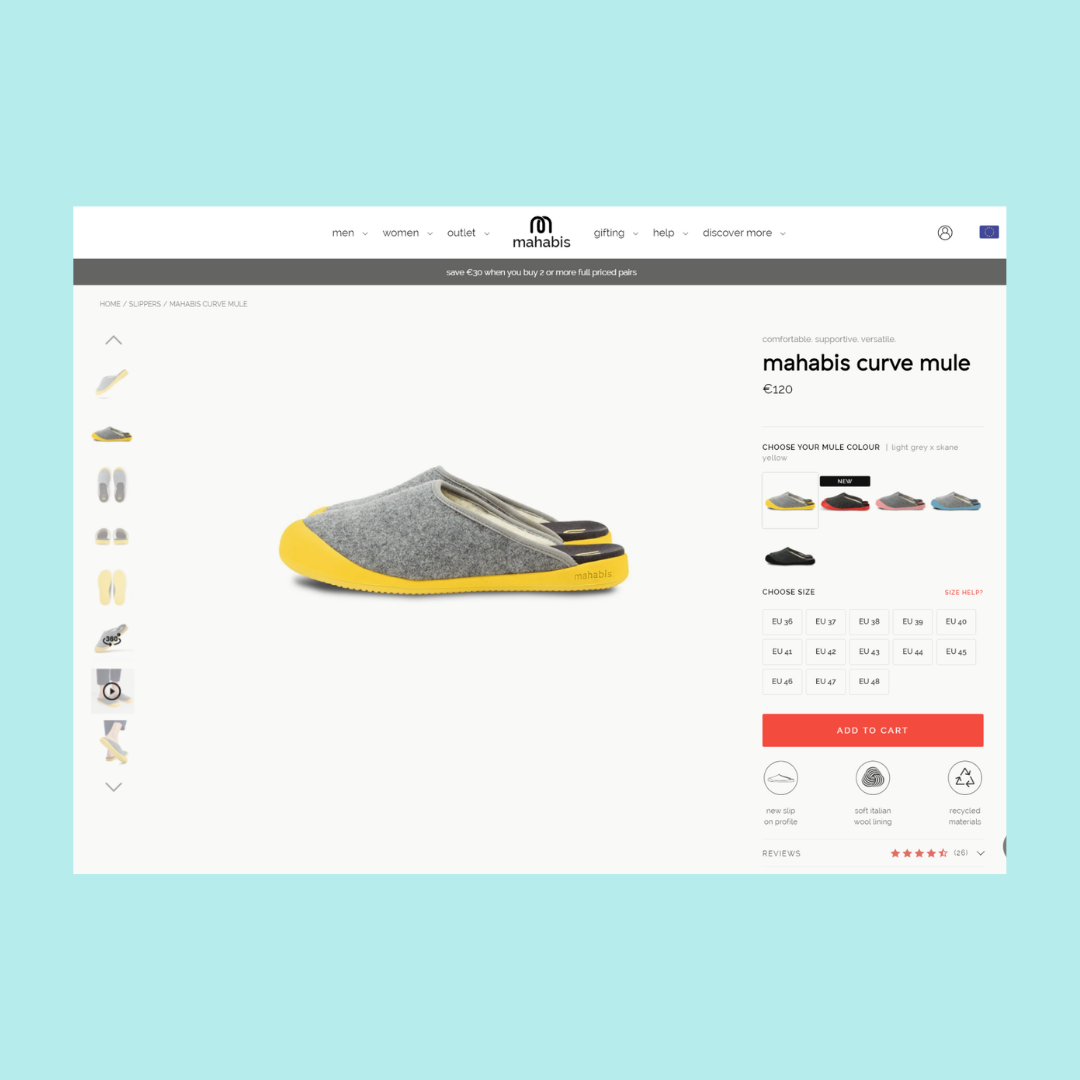
Precisar el tamaño de la imagen de tu producto de Shopify debe ser tu prioridad número uno. En serio, las imágenes de tus productos son la base de lo que hace que se produzcan conversiones en tu tienda. Las imágenes de baja resolución y sin zoom simplemente no son suficientes aquí.
Dado que los compradores no pueden inspeccionar físicamente tus productos, debes recrear esa experiencia en la medida de lo posible con tus imágenes. Es posible que las personas deban evaluar de cerca la textura, el material u otros detalles antes de estar listas para comprar.
Si la mayoría de tu tráfico proviene de dispositivos móviles, las imágenes cuadradas son la mejor opción. Tu tema de Shopify cambiará automáticamente el tamaño de las imágenes para ofrecer la mejor experiencia de usuario y, en dispositivos móviles, las imágenes cuadradas centradas en tu producto producen resultados óptimos.
En cuanto al tamaño, recuerda que debe tener al menos 800 x 800 píxeles para que los clientes puedan usar la función de zoom sin ver un desenfoque pixelado al inspeccionarlo más de cerca. Además, una vez que hayas subido las imágenes, compruébalas siempre tanto en dispositivos móviles como en ordenadores para asegurarte de que todo se ve bien.
Para cada producto, Shopify te permite subir 250 imágenes; obviamente, esto es exagerado, pero vale la pena subir más imágenes que menos. Intenta mezclar imágenes de estilo de vida con fotografías puras de productos y también muestra tus productos desde múltiples ángulos.
Para obtener más información sobre cómo tomar buenas fotos de productos, consulta la útil página de Shopify guía de fotografía de productos para hacer que tus productos destaquen, incluso si tienes un presupuesto limitado.
Tamaño de imagen de la colección Shopify: 2048 x 2048
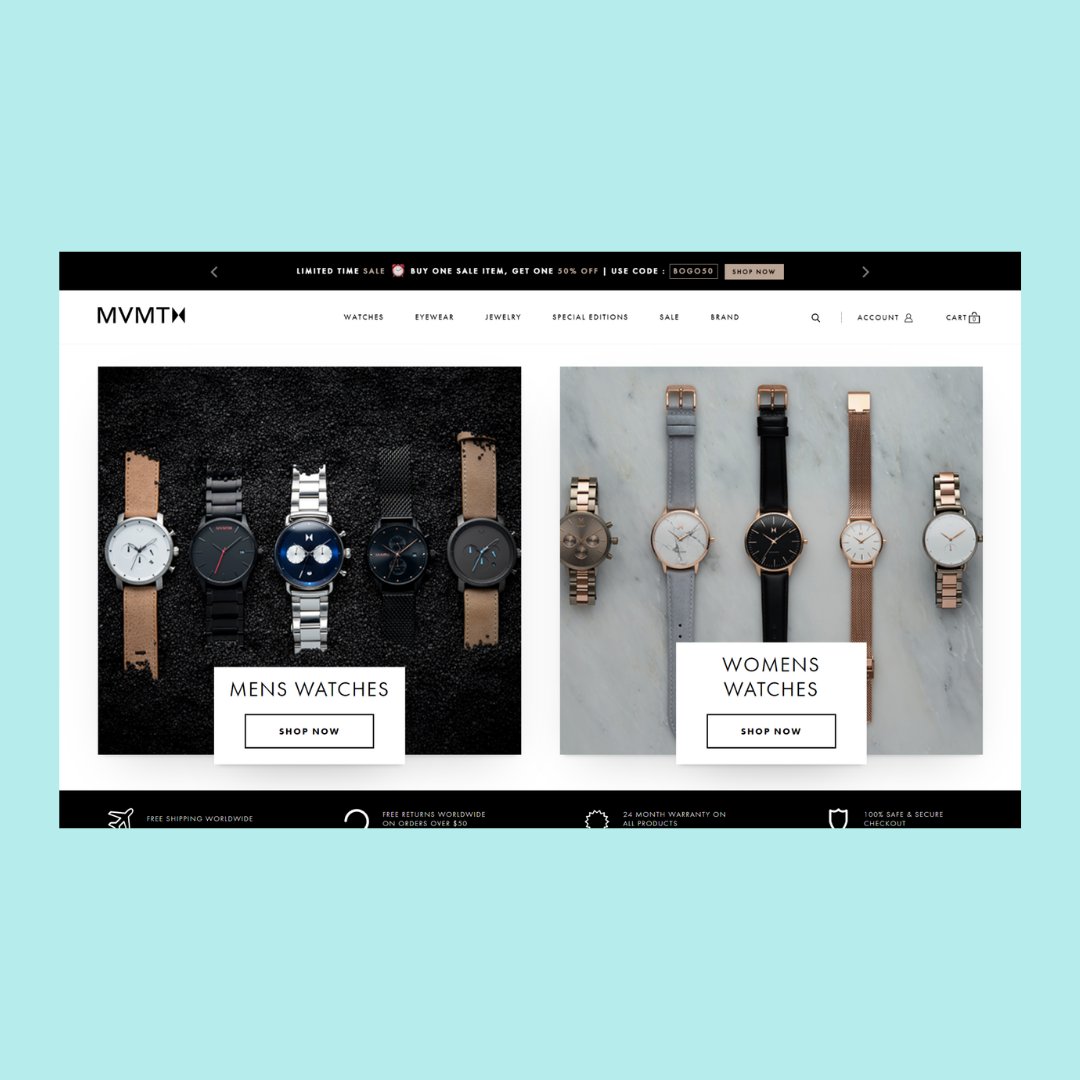
Una colección de Shopify es un grupo de productos en las páginas de tu tienda de comercio electrónico en línea. Como las imágenes están una al lado de la otra, es esencial asegurarte de que todas las imágenes de Shopify de tu colección tengan la misma relación de aspecto y tamaños de imagen. Es extremadamente obvio si la imagen de un producto no tiene el mismo tamaño que las demás.
Tamaño de la imagen de presentación de diapositivas de Shopify: 1200-2000 de ancho x 400-600 de alto
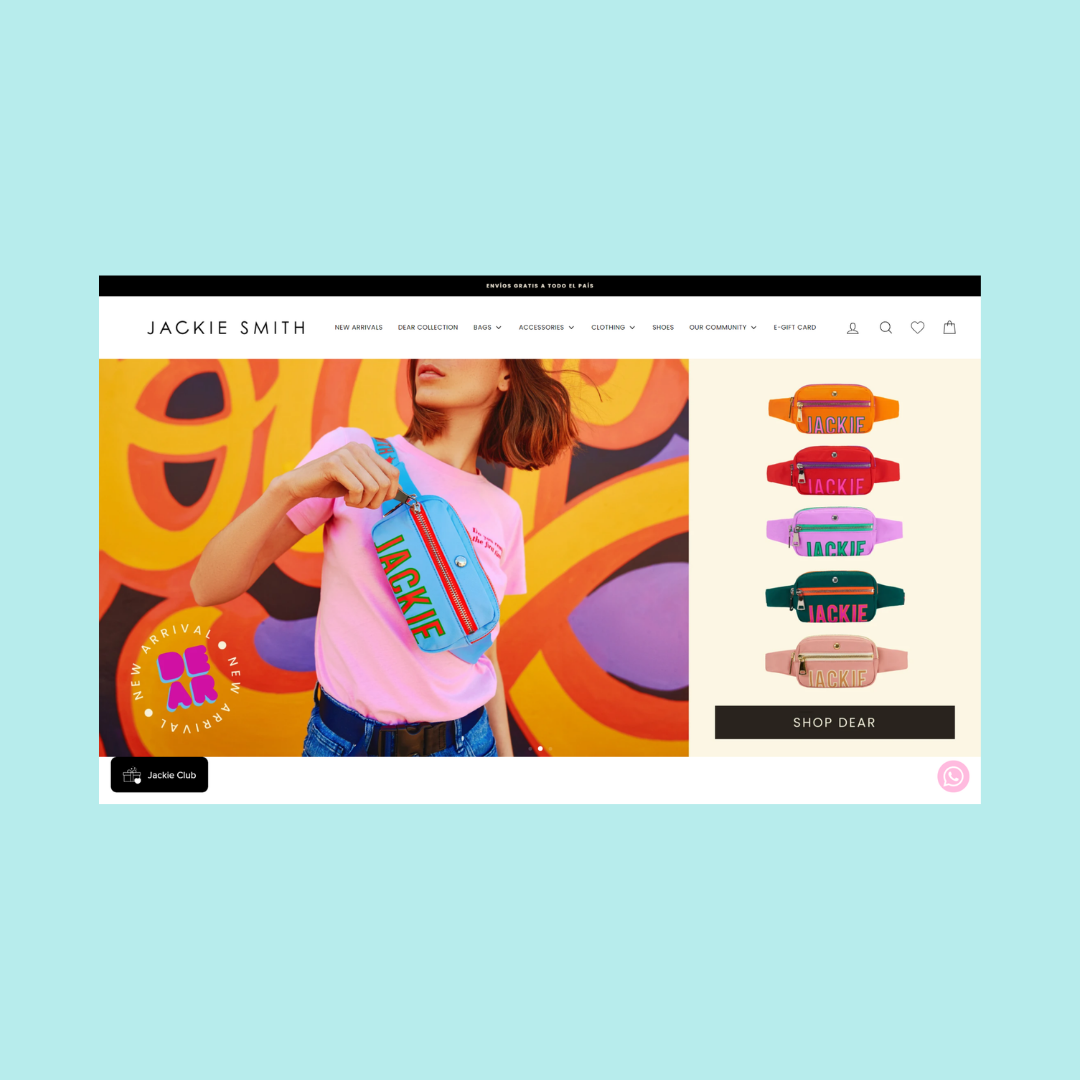
Para muchos temas, lo primero que verán tus visitantes es la presentación de diapositivas de tu página de inicio. Esa es exactamente la razón por la que necesitas asegurarte de que los parámetros de tu imagen sean correctos en este caso.
Las imágenes grandes y de alta definición que sobresalen de la página y llaman la atención están a la orden del día. Ahora, los diferentes temas tienen diferentes requisitos de tamaño para las presentaciones de diapositivas. Por ejemplo, el popular tema Debut tiene cuatro factores que afectarán a la visualización de tus imágenes:
- Relación de aspecto (también conocida como relación ancho-alto)
- Tamaño de imagen
- Ajustes de posición para la imagen
- Ajustes de altura de deslizamiento
Como la presentación de diapositivas se «desliza» de una imagen a la siguiente, es una buena idea asegurarse de que todas las imágenes tengan la misma relación de aspecto. Esto hace que las cosas tengan un aspecto uniforme y profesional.
Tamaño de la imagen del banner de Shopify: 400-600 de ancho x 1200 de alto

Las imágenes de los banners de Shopify son bastante similares a las presentaciones de diapositivas y, a menudo, presentan texto superpuesto. Las encontrarás en la parte superior de tu página de inicio, y son lo primero que ven los visitantes nuevos, así que tienes que hacer que valga la pena.
Al igual que las imágenes de tus presentaciones de diapositivas, el uso de imágenes de alta resolución aquí no es negociable. También vale la pena mantener el fondo atenuado para que el texto tenga la oportunidad de resaltar. Demasiado ruido de fondo reducirá el contraste y confundirá a los visitantes.
Cada tema tiene diferentes requisitos para las imágenes de banner, así que asegúrate de comprobar qué es lo que funciona mejor en tu tienda. Es posible que también debas considerar la posibilidad de definir la altura de tus imágenes para dispositivos móviles. Con las imágenes de banner, muy a menudo lo que se ve bien en el escritorio puede ser horrible en el móvil.
Por ejemplo, cuando usas el popular tema Debut, los lados de la imagen de tu banner se cortan en dispositivos móviles. Puedes solucionar este problema añadiendo código para cambiar la alineación, la relación de aspecto y el relleno. Si la programación no es lo tuyo, también puedes usar una imagen de héroe con tu diseño y copiarla en el centro de la imagen para que aparezca en todos los dispositivos.
Con Debut, no se recomienda un tamaño específico para las imágenes de banner; sin embargo, un ancho de 1200 a 2000 píxeles y una altura de 400 a 600 píxeles generalmente funcionan bien.
Tamaño de la imagen del logotipo de Shopify: 450 de alto x 250 de ancho

De todos los tamaños de imagen de Shopify, el logotipo es uno que desconcierta a muchos comerciantes. Sé que he subido una buena cantidad de logotipos que se ven muy desfasados con el resto del sitio.
La recomendación oficial de tamaño de imagen del logotipo de Shopify no debe superar los 450 cm de alto x 250 cm de ancho. Por supuesto, esto no significa que el tamaño de tu imagen tenga que ser exactamente de esas dimensiones. Sin embargo, en muchos temas, la barra lateral tiene 250 píxeles de ancho, así que mantén tu logotipo por debajo de esa cifra para lograr una apariencia más ordenada.
También puedes optar por un logotipo cuadrado (relación de aspecto 1:1), ya que este tipo de imagen se verá bien en casi cualquier lugar de tu sitio. De nuevo, ten cuidado con las dimensiones máximas: 200 x 200 px es una apuesta segura en este caso. Una vez más, algunos temas (como el tema Turbo) pueden tener requisitos especiales, ¡así que compruébalo siempre primero!
Consejo profesional: ¿No tienes un logo? Usa Hatchful - El creador de logotipos gratuito de Shopify para crear un logotipo simple para tu tienda hoy mismo.
Optimización de imágenes: cómo perfeccionar el formato de tu imagen en Shopify
Bien, con una idea de los mejores tamaños de imagen para tu tienda Shopify, lo siguiente que debes considerar es qué tipo de formatos de imagen vas a utilizar.
Exploremos algunos de los formatos de imagen más comunes que se encuentran en el mundo de la fotografía de comercio electrónico, desde JPEG hasta Imágenes PNG. Cada uno tiene sus pros y sus contras que debes tener en cuenta.
1. JPG/JPEG
JPG es probablemente el tipo de archivo de imagen más utilizado en las tiendas de Shopify. Tiene una excelente gama de colores y un tamaño de archivo pequeño que se presta a una carga rápida. Las capacidades de compresión de JPG ofrecen un equilibrio excelente entre calidad y tamaño. Es por esta razón que Shopify recomienda a los comerciantes que usen JPG para las imágenes de la página de su producto.
2. PNG
Otro formato de imagen muy común utilizado en las tiendas de Shopify es PNG. El formato PNG es excelente para los sitios web de comercio electrónico porque te permite reducir el tamaño de los archivos de imagen sin reducir la calidad general de la imagen. Además, el formato PNG también admite la transparencia, lo que te brinda un mayor control sobre el diseño de tu tienda. Un problema con el formato PNG es su compresión sin pérdidas, lo que significa que el tamaño del archivo de imagen a menudo puede ser muy grande.
3. GIF
Los GIF son un formato de imagen conocido universalmente que es útil para animaciones breves o para explicar productos (muy popular en Dropshipping de Shopify Tiendas). El formato de imagen GIF limita las imágenes a solo unos 250 colores, por lo que no son los más vibrantes. Sin embargo, pueden funcionar muy bien cuando se utilizan junto con otros formatos de imagen.
4. PELEA
TIFF es un formato de imagen útil que es compatible con varias aplicaciones de edición web. Esto significa que es fácil para los diseñadores y comerciantes editar sus imágenes y adaptarlas a las campañas de marketing. El formato TIFF ofrece alta resolución y permite guardar varias imágenes en un solo archivo. Sin embargo, al igual que el PNG, gracias a la compresión sin pérdidas, el tamaño del archivo tiende a ser mayor.
Si no sabe qué tamaño de imagen usar, siempre es aconsejable optar por JPG/JPEG. Como mencionamos anteriormente, JPG logra el equilibrio entre el tamaño del archivo y la calidad de la imagen mejor que cualquier otro formato de imagen.
Consejos de expertos para optimizar tus imágenes de Shopify para las conversiones
Bien, con los mejores formatos y tamaños de imágenes de Shopify a nuestro alcance, veamos cómo puedes superar a tus competidores y crear imágenes que contribuyan directamente a aumentar las conversiones y ventas.
1. Dé nombres a sus imágenes
La mayoría de los comerciantes descargan cientos de imágenes de productos sin hacer una pausa para cambiar el nombre predeterminado de la cámara.
Pero como alguien con una inclinación por el SEO, puedo decirte que esto es un gran error. Mira, los nombres de tus imágenes juegan un papel en la clasificación de tus páginas de productos según palabras clave específicas.
Los motores de búsqueda no solo rastrean el texto de las páginas, sino que también evalúan los nombres de los archivos de imágenes para comprender mejor el contenido de la página.
Por ejemplo, tomemos esta página de producto de Allbirds:
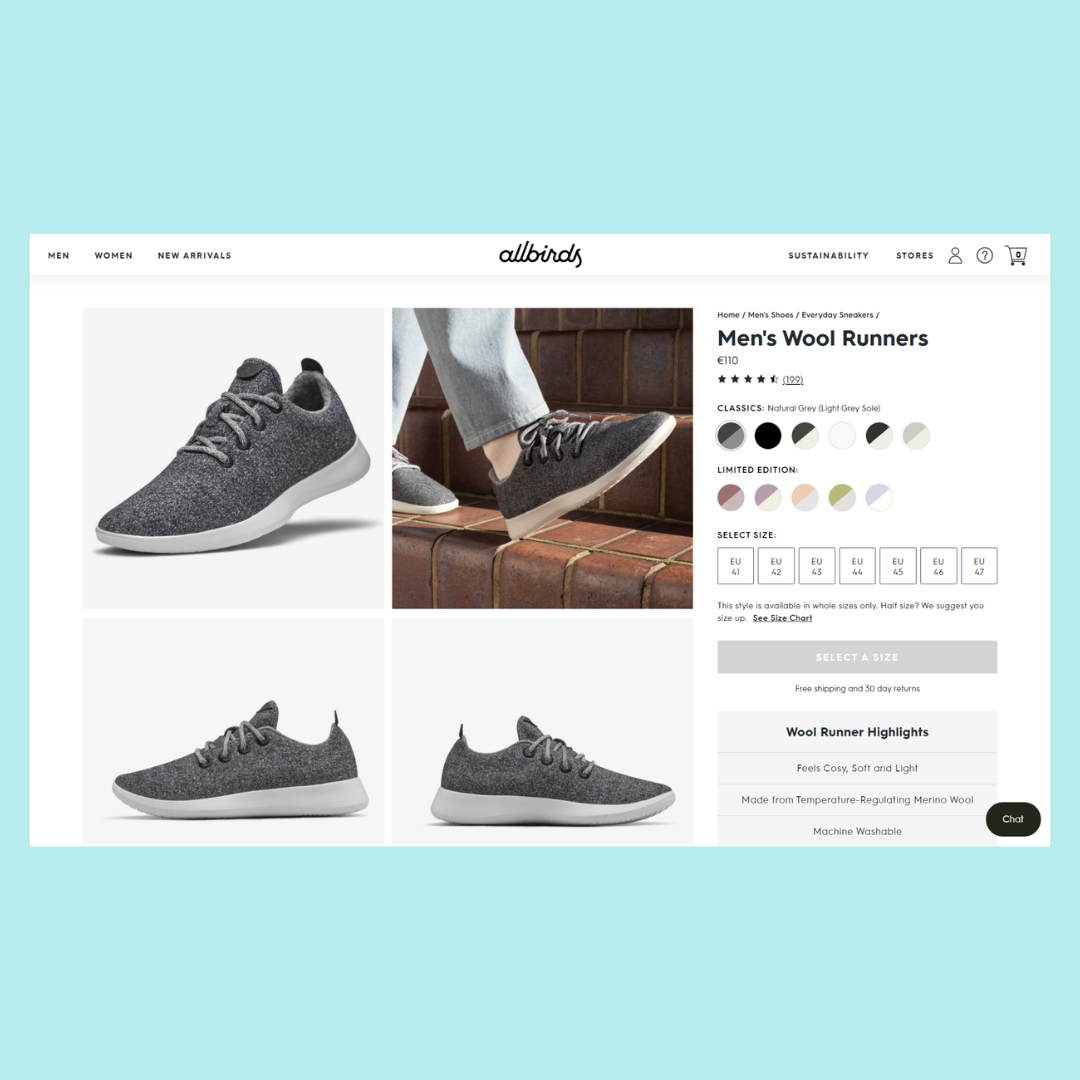
En lugar de seguir con el nombre de archivo de cámara estándar (DCHIMAGE110.jpg), Allbirds ha cambiado el nombre de cada archivo con un título descriptivo: 'Suela para hombre__Wool_Runners_-_Natural_Grey__Grey_Light'
Esto ayuda a Google a entender y publicar esta página a los posibles clientes que buscan términos como «corredores de lana gris», y puede ayudarte a obtener una posición más alta en Google. Si haces esto junto con las demás prácticas recomendadas de SEO, puedes ayudar a que tus imágenes aparezcan en el paquete de imágenes, en la parte superior de una búsqueda en Google.
2. Comprime tus imágenes
Casi el 50% de los consumidores no esperará ni 3 segundos a que se cargue un sitio de comercio electrónico. Por lo tanto, es imperativo que haga todo lo que esté a su alcance para acelera tus páginas.
Disminuir el tamaño del archivo de las imágenes es una de las maneras más eficaces de hacer frente a la lentitud de las páginas. Una buena regla general para el tamaño de las imágenes es mantenerlas por debajo de los 70 kb para un rendimiento óptimo.
Afortunadamente, Shopify ya comprime tus imágenes hasta cierto punto. Sin embargo, también puedes usar herramientas gratuitas Diminuto IMG o Fotos de Crush para comprimir también tus imágenes. Estas herramientas le permiten controlar la cantidad de compresiones y procesar de forma masiva muchos archivos a la vez.
3. Use un estilo uniforme en toda su tienda en línea
A los ojos humanos les encanta la consistencia. Al seleccionar imágenes para tu tienda, mantén siempre un aspecto uniforme para crear una sensación más profesional. Por ejemplo, consulta cómo Shuppa utiliza un fondo de paleta combinado con fotografías sencillas de productos para ofrecer una experiencia de navegación impecable.

Obviamente, puede organizar una sesión de fotos profesional para capturar imágenes similares. Sin embargo, si tienes un presupuesto limitado, las herramientas digitales como Photoshop y Canva tienen la capacidad de eliminar o añadir fondos para crear una experiencia de compra visual uniforme.
4. Incluye fotografía de estilo de vida y productos
Para la mayoría de los productos, una combinación de fotografías de productos habituales e imágenes de estilo de vida te ayudará a obtener la mayor cantidad de conversiones. La fotografía pura del producto es importante para que los clientes puedan inspeccionar los detalles del producto, mientras que las fotografías de estilo de vida ayudan a los usuarios a visualizar el producto en la vida real. Por ejemplo, este es un juego de edredón para niños de Hemtex:

¿Ves cómo el diseño del producto en imágenes de estilo de vida aumenta su atractivo emocional? Este es el mismo efecto que también quieres crear con tus productos para aumentar las conversiones y generar más ventas.
5. Utilice las pruebas A/B para encontrar las mejores imágenes
Por último, al igual que todo lo demás en tu tienda, deberías probar tus imágenes para ver qué funciona mejor. Puedes probar cosas como:
- El número de imágenes de productos por página
- Los estilos de imágenes que funcionan mejor
- Cuántas imágenes tienes en cada página de colección de productos (10, 20, 100)
Puedes usar una herramienta de mapeo térmico como hotjar para ver cómo los clientes interactúan con tus imágenes. Otra forma sencilla de recopilar comentarios de los clientes sobre sus preferencias de imagen es mediante una sencilla encuesta posterior a la compra en tu página de agradecimiento.
Cómo agregar imágenes de Shopify a tu tienda
Agregar imágenes a tu tienda Shopify es un proceso sencillo. Aquí tienes una guía paso a paso sobre cómo hacerlo:
- Inicia sesión en tu panel de control de Shopify.
- En el menú de la izquierda, haz clic en «Productos» para gestionar tus productos.
Si quieres añadir imágenes a un producto existente:
- Selecciona el producto al que quieres añadir imágenes o haz clic en «Añadir producto» para crear uno nuevo.
- En la página del editor del producto, desplázate hacia abajo hasta la sección «Imágenes».
- Para añadir una nueva imagen, haz clic en «Añadir imagen».
- Para reemplazar una imagen existente, coloca el cursor sobre la miniatura de la imagen y haz clic en el botón «X» para eliminarla. A continuación, haz clic en «Añadir imagen».
- En el cuadro de diálogo de la imagen, tiene varias opciones para añadir imágenes:
- Subir: haz clic en la pestaña «Cargar» para subir imágenes desde tu ordenador. Selecciona los archivos de imagen que quieres subir y haz clic en «Abrir» (o su equivalente en tu ordenador).
- Selecciona de la biblioteca: haz clic en la pestaña «Seleccionar de la biblioteca» para elegir entre las imágenes que has subido anteriormente a tu cuenta de Shopify.
- Usa una imagen de producto: si tienes otros productos, puedes elegir una imagen de uno de esos productos para reutilizarla.
- Tras seleccionar o cargar la imagen, puedes ajustar su posición dentro del marco de la miniatura, recortarla y añadir texto alternativo (texto alternativo) por motivos de accesibilidad. También puedes añadir imágenes adicionales repitiendo los pasos 4 a 6.
- Haz clic en el botón «Guardar» o «Guardar producto» para guardar los cambios.
Si quieres añadir imágenes a una página, publicación de blog o colección:
- Haz clic en «Páginas», «Publicaciones de blog» o «Colecciones» en el menú de la izquierda, según dónde quieras añadir imágenes.
- Selecciona la página, publicación de blog o colección específica que deseas editar, o haz clic en «Agregar página», «Agregar publicación de blog» o «Agregar colección» para crear una nueva.
- En el editor de páginas, desplázate hacia abajo hasta la sección de contenido en la que deseas añadir la imagen.
- Haga clic en el botón «Insertar imagen» en la barra de herramientas del editor. Suele tener el aspecto de un icono de imagen o marco.
- En el cuadro de diálogo de la imagen, siga los mismos pasos que se mencionaron anteriormente en el paso 5.
- Ajuste la configuración de la imagen, como la alineación, el tamaño y el texto alternativo, si es necesario.
- Haz clic en el botón «Insertar» o «Guardar» para añadir la imagen a tu página, entrada de blog o colección.
Recuerde guardar los cambios haciendo clic en el botón «Guardar» o «Publicar» después de completar los pasos.
¡Eso es! Has agregado correctamente imágenes optimizadas a tu tienda de Shopify.
Aplicaciones y herramientas gratuitas de tamaño de imagen de Shopify
A continuación encontrarás algunos recursos que te ayudarán a optimizar el tamaño de tus imágenes:
- Herramienta de redimensionamiento de imágenes de Shopify - una ingeniosa herramienta que hace exactamente lo que dice en la punta: cambia el tamaño de tus imágenes rápida y fácilmente para un mejor rendimiento.
- Estadísticas sobre la velocidad de las páginas de Google - Una útil herramienta de Google que te ayudará a eliminar las imágenes que se cargan lentamente en tu sitio para que los tiempos de carga sean más rápidos.
- Unsplash - una colección de imágenes libres de regalías de alta calidad que puedes usar en tu tienda y en tus campañas de marketing
- Explosión - una colección similar de imágenes profesionales de Shopify para usar en tu tienda y en tus esfuerzos de marketing.
- Canva - Una práctica herramienta de edición de imágenes sin la empinada curva de aprendizaje de Photoshop. Utilízala para cambiar el tamaño, editar y cambiar el formato de archivo de tus imágenes.
¡Avanza y optimiza los tamaños de tus imágenes de Shopify!
Optimizar los tamaños de tus imágenes de Shopify puede ser una tarea difícil. Es uno de esos trabajos que crees que te llevará una o dos horas, pero que termina llevándote mucho, mucho más tiempo.
Sin embargo, si tu objetivo es crear una experiencia de compra excelente, debes dedicar tiempo a refinar tus imágenes para mejorar el rendimiento y las ventas.
Recuerda que, en el comercio electrónico, los clientes no pueden guardar físicamente tus productos. Eso significa que tus imágenes son, literalmente, uno de los componentes más importantes que influyen en sus decisiones de compra.
Recuerda que muchos temas de Shopify tienen requisitos de tamaño de imagen únicos, así que asegúrate siempre de que tus imágenes estén en su punto.
Optimizar el tamaño de las imágenes es una excelente manera de aumentar las conversiones.
Pero si estás buscando otra forma de conseguir más conversiones, echa un vistazo a ReConvert, ya que te ayudará a vender más a los clientes después de la compra para obtener un mayor valor en el carrito y mayores ganancias. ¡Empieza hoy mismo con una prueba gratuita de 14 días!
Preguntas frecuentes sobre los tamaños de imagen de Shopify
Estas son algunas de las preguntas más comunes que vemos en la web sobre los tamaños de imágenes y banners de Shopify:
¿Shopify reduce el tamaño de la imagen automáticamente?
Shopify reduce y comprime automáticamente el tamaño de las imágenes para los comerciantes, pero no siempre es suficiente para crear un escaparate rápido.
En casos como estos, recomendamos una herramienta gratuita como Diminuto IMG para comprimir imágenes rápidamente sin perder calidad.
¿Existe el mejor tamaño de imagen de Shopify?
Shopify no establece una talla única para todas las imágenes, sino que hay tamaños ideales para diferentes tipos de imágenes.
Los banners de Shopify deben tener tamaños diferentes a los de las imágenes de tus productos, que no deben tener el mismo tamaño que tu logotipo, etc.
Afortunadamente, la guía anterior debería brindarte toda la información que necesitas para optimizar las imágenes de tu tienda.
En Shopify, ¿cuáles son los tamaños de imagen óptimos?
Cuando se trata de tamaños de imagen óptimos en Shopify, es importante tener en cuenta tanto las dimensiones (ancho y alto) como el tamaño del archivo. Estas son algunas recomendaciones generales:
Imágenes del producto:
- Tamaño de la imagen del producto principal de Shopify: Shopify recomienda usar imágenes cuadradas con una resolución mínima de 2048 x 2048 píxeles. Esto garantiza una funcionalidad de zoom de alta calidad y la compatibilidad con varios temas.
- Imágenes de productos adicionales: usa dimensiones consistentes y mantén una proporción para que la galería de productos sea visualmente atractiva.
Imágenes de la colección:
- Imágenes en miniatura de la colección Shopify: el tamaño recomendado es de 800 x 800 píxeles para mantener la calidad en diferentes dispositivos y temas.
- Imágenes de encabezado de colección de Shopify: los tamaños pueden variar según el tema, pero una recomendación común es de alrededor de 1600 x 600 píxeles. Consulta más arriba para obtener recomendaciones más específicas.
Imágenes de la página de inicio:
- Tamaños de imágenes de diapositivas o banners de Shopify: consulta la documentación de tu tema para ver las dimensiones recomendadas. Los tamaños habituales suelen rondar los 2000 x 800 píxeles. Consulte más arriba para obtener recomendaciones más específicas.
Imágenes del blog:
- Imágenes de publicaciones de blog de Shopify: los tamaños pueden variar según el tema, pero una recomendación común es de alrededor de 1200 x 800 píxeles. Consulta más arriba para obtener recomendaciones más específicas.
Es importante optimizar las imágenes para su uso en la web a fin de garantizar tiempos de carga más rápidos y una mejor experiencia de usuario. Ten en cuenta los siguientes consejos:
- Formato de archivo de Shopify: usa el formato JPEG para la mayoría de las imágenes. Para imágenes con transparencia, como logotipos o íconos, usa el formato PNG.
- Compresión de imágenes de Shopify: comprime tus imágenes para reducir el tamaño del archivo sin una pérdida significativa de calidad. Puedes usar herramientas de compresión de imágenes como TinyPNG o la optimización de imágenes integrada de Shopify.
- Tamaño del archivo de imagen de Shopify: mantén el tamaño de tus archivos de imagen lo más pequeño posible mientras mantienes una buena calidad. Intenta que los archivos tengan un tamaño inferior a 1 MB, especialmente para imágenes grandes.
Recuerda consultar la documentación de tu tema o ponerte en contacto con el desarrollador del tema para obtener recomendaciones específicas, ya que los tamaños óptimos de las imágenes pueden variar según el tema que utilices.
¿Cómo calcular los tamaños de las imágenes de un tema de Shopify?
Para averiguar el tamaño de las imágenes de tu tema de Shopify, puedes seguir estos pasos:
- Inicia sesión en tu panel de control de Shopify y ve a «Tienda en línea» > «Temas».
- Haz clic en «Personalizar» para el tema con el que deseas trabajar.
- Busca secciones u opciones relacionadas con las imágenes en el personalizador de temas.
- Haga clic en la sección u opción para ver la configuración de personalización.
- Compruebe las dimensiones específicas mencionadas para las imágenes en esa sección.
- Anota los tamaños de imagen mencionados y repite el procedimiento para otras secciones si es necesario.
Seguir estos pasos te ayudará a encontrar los tamaños de imagen especificados por tu tema de Shopify.
¿Cómo hacer que los tamaños de tus imágenes sean iguales en Shopify?
Para igualar el tamaño de tus imágenes en Shopify, puedes seguir estos pasos:
- Inicia sesión en tu panel de control de Shopify.
- En el menú de la izquierda, haz clic en «Tienda online» y, a continuación, selecciona «Temas».
- En la página Temas, localiza el tema con el que quieres trabajar y haz clic en el botón «Personalizar» para ese tema.
- Se abrirá el personalizador de temas, que mostrará una vista previa de tu tienda en el lado derecho y varias opciones de personalización en el lado izquierdo.
- Busca la sección u opción en la que deseas ajustar los tamaños de las imágenes. Esto puede variar según el tema, pero las secciones más comunes pueden incluir «Encabezado», «Control deslizante», «Producto», «Colección», «Blog» o «Pie de página».
- Haz clic en la sección u opción que controla las imágenes que quieres igualar en tamaño.
- En las opciones de personalización de la parte izquierda, busca los ajustes relacionados con los tamaños o dimensiones de las imágenes.
- Ajuste los tamaños de las imágenes para que sean iguales introduciendo las dimensiones deseadas o seleccionando una relación de aspecto predefinida. Algunos temas pueden tener opciones específicas para tamaños de imagen iguales, mientras que otros pueden requerir que introduzcas manualmente los mismos valores de ancho y alto.
- Obtenga una vista previa de los cambios en la ventana de vista previa del lado derecho para asegurarse de que los tamaños de las imágenes sean ahora iguales.
- Si es necesario, repite los pasos anteriores para otras secciones u opciones en las que quieras igualar los tamaños de las imágenes.
- Una vez que estés satisfecho con los cambios, haz clic en el botón «Guardar» o «Publicar» para aplicar los tamaños de imagen modificados a tu tienda de Shopify.
Recuerda que las opciones de personalización disponibles y sus ubicaciones exactas pueden variar según tu tema. Si encuentras dificultades o requisitos específicos, se recomienda consultar la documentación de tu tema o ponerte en contacto con el desarrollador del tema para obtener más ayuda.
¿Cuál es el mejor tamaño de banner de Shopify para dispositivos móviles y de escritorio?
El tamaño óptimo del banner para dispositivos móviles y ordenadores de escritorio en Shopify puede variar según el tema que utilices. Sin embargo, aquí tienes algunas recomendaciones generales:
Tamaño del banner de escritorio:
- El ancho recomendado puede oscilar entre 1200 y 2000 píxeles.
- La altura puede variar, pero una recomendación común es de alrededor de 400 a 800 píxeles.
- Considera la relación de aspecto para asegurarte de que el banner se muestre bien en diferentes tamaños de pantalla.
Tamaño del banner móvil:
- El ancho recomendado puede oscilar entre 600 y 1200 píxeles.
- La altura puede variar, pero una recomendación común es de unos 300 a 600 píxeles.
- Considera la relación de aspecto para asegurarte de que el banner se ajuste bien a las pantallas de los dispositivos móviles.
Es fundamental equilibrar el tamaño y la calidad de la imagen para evitar tiempos de carga lentos. Comprime y optimiza las imágenes de tus banners con herramientas como el editor de imágenes integrado de Shopify o herramientas de compresión de imágenes externas para minimizar el tamaño de los archivos sin comprometer la calidad.
Además, se recomienda consultar la documentación del tema o consultar con el desarrollador del tema para obtener recomendaciones específicas sobre el tamaño de los banners. Algunos temas pueden tener requisitos específicos u ofrecer secciones de encabezado predefinidas con las dimensiones recomendadas.
Tenga en cuenta que la capacidad de respuesta es crucial. Diseña tus banners para que sean aptos para dispositivos móviles y respondan en varios tamaños de pantalla. Pon a prueba la apariencia y la capacidad de respuesta de tus banners en diferentes dispositivos para asegurarte de que se muestran bien tanto en plataformas de escritorio como móviles.